
Sisältö
Monet Samsungin puhelinten tai tablettien omistajat ilmoittavat meille jatkuvasti, että mobiilidata ei toimi heidän laitteessaan. Tämän yleisen ongelman ratkaisemiseksi meillä on luettelo ratkaisuista, joita voit kokeilla. Tyypillisesti käyttäjän on ehkä tehtävä muutama vianmääritysvaihe, ennen kuin hän voi selvittää ongelman syyn, joten toivottavasti tämä viesti voi auttaa.
Samsungin mobiilidataongelmien vianmääritys
Mobiilidataongelmille ei ole yleistä syytä, joten joudut rajaamaan mahdolliset tekijät. Alla on vianmääritysvaiheet, joita sinun on noudatettava tunnistaaksesi, mikä niistä on syy, miksi mobiilidata ei toimi Samsung-puhelimellasi tai -tablet-laitteellasi.
- Saako Samsung-laitteesi hyvää signaalia?
Hyvä mobiilidatayhteys riippuu useista tekijöistä, mukaan lukien sijainti. Jos olet alueella, jonka verkkoyhteys on heikko, kannettava internetyhteytesi ei välttämättä toimi odotetulla tavalla. Yritä tarkistaa laitteesi signaalinvoimakkuus ja katso jos se vaihtelee vai on heikko. Jos signaalipalkit, mikä on hyvä ilmaisin tai verkon peitto, onnistuu näyttämään vain 1 tai 2 palkkia koko ajan, laitteesi ei ehkä saa hyvää signaalia. Yritä siirtyä avoimemmalle alueelle signaalin vastaanoton parantamiseksi.
Jos olet rakennuksen sisällä, signaalin vastaanotto voi myös vaikuttaa, mutta tämä on väliaikaista. Tilanteen parantamiseksi sinun tarvitsee vain siirtyä muualle, missä signaali on parempaa. Voit tarkistaa sovelluspäivitykset avaamalla vain Play Kauppa -sovelluksen.
Voit tarkistaa sovelluspäivitykset avaamalla vain Play Kauppa -sovelluksen.
Jos haluat tietää, onko uutta Android-käyttöjärjestelmän päivitystä saatavilla, voit siirtyä osoitteeseen Asetukset> Ohjelmistopäivitys> Lataa ja asenna.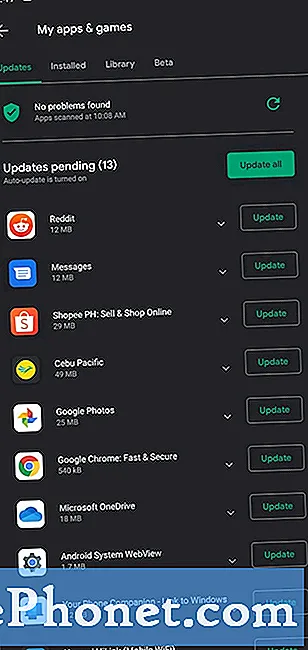 Opi tekemään tämä vianmääritysvaihe tarkistamalla tämän viestin vaiheet.
Opi tekemään tämä vianmääritysvaihe tarkistamalla tämän viestin vaiheet.  Tämän vianmääritysvaiheen avulla tyhjennetään kaikki laitteen verkkoon liittyvät asetukset tehdasasetuksiin. Tämä tarkoittaa, että sinun on annettava wifi-salasanasi uudelleen ja muodostettava yhteys Bluetooth-laitteisiin, joihin puhelin tai tabletti on aiemmin pariliitetty. Mobiilidatayhteyksien osalta puhelin palauttaa automaattisesti verkkoasetukset, jotka koskevat nykyistä verkkoasi, joten sinun ei tarvitse tehdä mitään.
Tämän vianmääritysvaiheen avulla tyhjennetään kaikki laitteen verkkoon liittyvät asetukset tehdasasetuksiin. Tämä tarkoittaa, että sinun on annettava wifi-salasanasi uudelleen ja muodostettava yhteys Bluetooth-laitteisiin, joihin puhelin tai tabletti on aiemmin pariliitetty. Mobiilidatayhteyksien osalta puhelin palauttaa automaattisesti verkkoasetukset, jotka koskevat nykyistä verkkoasi, joten sinun ei tarvitse tehdä mitään. 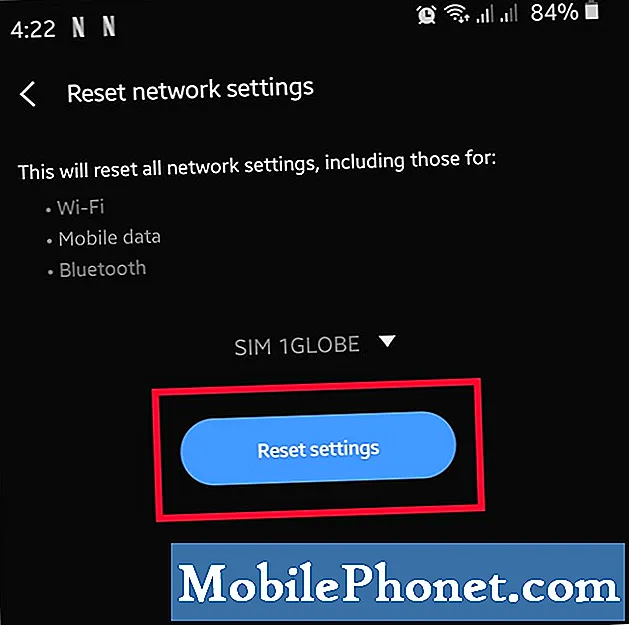 Ensinnäkin haluat varmistaa, että kortilla ei ole fyysisiä vaurioita. Katkaise puhelimesta virta ja poista kortti sen tarkistamiseksi. Pyyhi myös kortin kupariliittimet, ennen kuin asetat sen takaisin.
Ensinnäkin haluat varmistaa, että kortilla ei ole fyysisiä vaurioita. Katkaise puhelimesta virta ja poista kortti sen tarkistamiseksi. Pyyhi myös kortin kupariliittimet, ennen kuin asetat sen takaisin.
Toiseksi voit tyhjentää SIM Toolkit -sovelluksen välimuistin ja tiedot. Varmista, että tyhjennät SIM Toolkit -sovelluksen (ehkä nimetty SIMMobilityKit-sovellukseksi) välimuistin ja näet, mitä tapahtuu. Jos sovelluksen välimuistin tyhjentäminen ei onnistu, yritä palauttaa se tehdasasetuksiinsa poistamalla sen tiedot.
Voit tyhjentää sovelluksen välimuistin ja tiedot seuraamalla tätä viestiä. Voit käydä paikallisessa operaattorikaupassasi, mutta suosittelemme, että kokeilet chat- tai puhelinteknistä tukea ennen kuin teet niin.
Voit käydä paikallisessa operaattorikaupassasi, mutta suosittelemme, että kokeilet chat- tai puhelinteknistä tukea ennen kuin teet niin.
Ehdotetut lukemat:
- Kuinka korjata Samsungin hidas käynti (Android 10)
- Sovelluksen lopettamisen pakottaminen Samsungiin (Android 10)
- Viruksen poistaminen Samsungista vikasietotilassa
- Kuinka tunnistaa viimeksi käytetty sovellus pop-up-mainosten korjaamiseksi Androidissa
Hanki apua meiltä
Onko sinulla ongelmia puhelimesi kanssa? Ota rohkeasti yhteyttä tällä lomakkeella. Yritämme auttaa. Luomme myös videoita niille, jotka haluavat noudattaa visuaalisia ohjeita. Käy TheDroidGuy Youtube -kanavallamme vianetsintää varten.


